Crie suas próprias pistas
Como usar o Importador de caminhos de pista

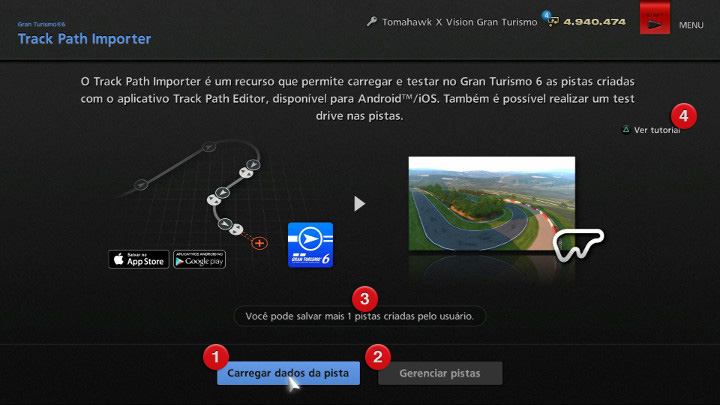
O que é o Importador de caminhos de pista?
O Importador de caminhos de pista é uma ferramenta usada para carregar pistas criadas no Track Path Editor e para salvá-las como pistas criadas pelo usuário no Gran Turismo 6. Você deve iniciar uma sessão na PlayStation™Network para usar esta ferramenta.
A tela de visão geral
Selecione “Importador de caminhos de pista” na seção “Ferramentas” em Minha casa para acessar a Tela de visão geral. As seguintes opções estão disponíveis na tela de visão geral: (Os números vermelhos abaixo correspondem à imagem na parte superior da página.)
- Carregar dados da pista
- Carregar dados do Track Path Editor.
- Gerenciar pistas
- Acesse Minha casa -> Galeria -> Pistas -> Biblioteca para gerenciar as pistas criadas pelo usuário. Consulte a página Galeria na seção Minha casa deste manual para ver mais detalhes sobre a Biblioteca.
- Número restante de pistas criadas pelo usuário que podem ser salvas
- O número restante de pistas criadas pelo usuário que podem ser salvas é exibido aqui. É possível salvar até 30 pistas criadas pelo usuário no GT6. Pistas criadas por seus amigos da Comunidade também entram nessa contagem.
- Ver tutorial
- Exibe instruções de como usar o Importador de caminhos de pista.
- ・Se houver dados da pista transferidos no servidor:
- Se você tiver transferido dados de uma pista do Track Path Editor quando o Importador de caminhos de pista não estava sendo executado, os dados de sua pista serão armazenados temporariamente no servidor. Se esse for o caso, uma caixa de diálogo de confirmação será exibida, perguntando se você deseja carregar os dados que estão no servidor. Selecione “OK” para fazer isso.
- ・Se estiver transferindo dados da pista em tempo real:
- Se não houver dados de pista no servidor, o Track Path Editor ficará em espera, pronto para carregar os dados da pista em tempo real. Continue e transfira os dados da pista do Track Path Editor.
- Test drive
- Pilote em todas as seções da pista. Uma pista só pode ser salva como uma pista criada pelo usuário após a conclusão de um test drive do ponto de partida à linha de chegada. Após a conclusão do test drive, quando a pista estiver pronta para ser salva, uma mensagem será exibida com essas informações.
- Verificar seção
- Comece pilotando de qualquer ponto da pista. Essa é uma opção útil para testar pistas durante o processo de criação. Ao selecionar “Verificar seção”, a tela de seleção do ponto de partida será exibida. Ajuste o botão deslizante para mover o ponto de partida e toque em “OK”. Pilotar ao longo de cada seção de uma pista usando o recurso “Verificar seção” não a deixará disponível para ser salva.
- Carregar
- Carregar uma nova pista do Track Path Editor. Se a pista que você carregou anteriormente no Importador de caminhos de pista não tiver sido salva, ela será excluída. Tenha cuidado.
- Salvar
- Após a conclusão do test drive, sua pista estará pronta para ser salva como uma pista criada pelo usuário. Selecione “Salvar”. Uma caixa de diálogo será exibida na tela. Insira um nome para a pista e um comentário e selecione se deseja compartilhar ou não a pista com a Comunidade. Quando estiver pronto, selecione OK.
- Opções de Direção
- Exibir as opções de direção.
- Configurações do Carro
- Ajustar as configurações de suas peças de tuning.
- Configurações da pista
- Altere várias configurações relacionadas ao horário e às condições climáticas da pista. Algumas opções podem ser restritas, dependendo do tema da pista.
- Sair
- Sair do test drive.

- © 2016 Sony Interactive Entertainment Inc. Developed by Polyphony Digital Inc.
Manufacturers, cars, names, brands and associated imagery featured in this game in some cases include trademarks and/or copyrighted materials of their respective owners. All rights reserved. Any depiction or recreation of real world locations, entities, businesses, or organizations is not intended to be or imply any sponsorship or endorsement of this game by such party or parties. "Gran Turismo" logos are registered trademarks or trademarks of Sony Interactive Entertainment Inc.
Carregar dados da pista
Para carregar os dados de uma pista, selecione “Carregar dados da pista” na tela de visão geral. O processo continuará de uma das duas maneiras a seguir:
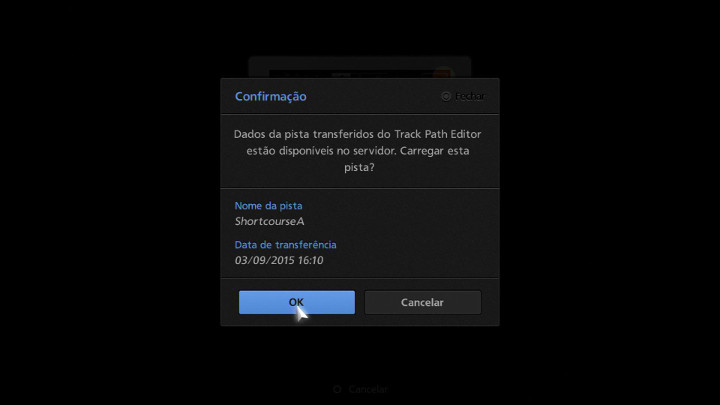
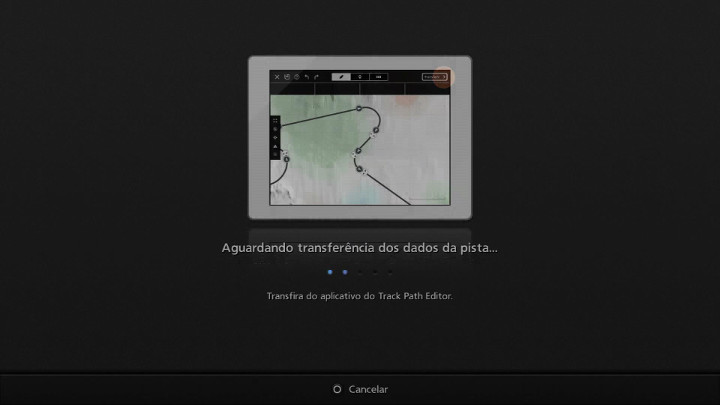
Independentemente da maneira usada, após o carregamento dos dados da pista, a etapa a seguir será o test drive.
Test drive
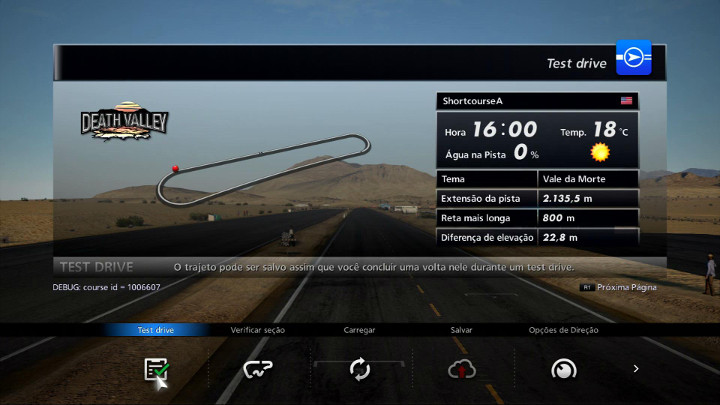
O test drive é uma etapa do processo através do qual os dados de pista carregados são preparados para serem salvos como uma pista criada pelo usuário. As seguintes opções estão disponíveis no Menu rápido na etapa de test drive:
Compartilhar pistas criadas pelo usuário
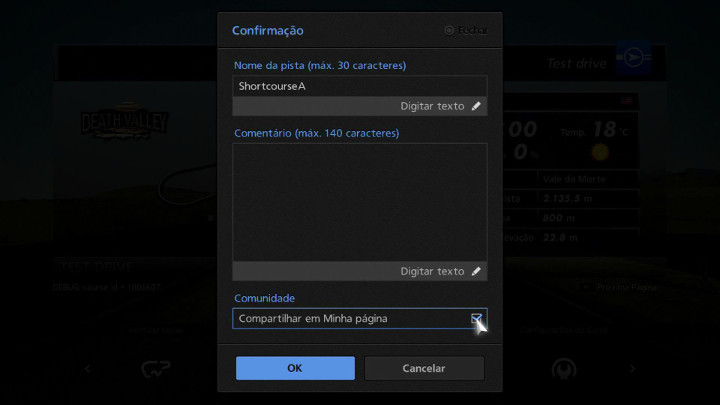
Marque “Compartilhar na Minha página” na caixa de diálogo exibida ao salvar a pista para compartilhá-la em Comunidade -> Minha página -> Pista compartilhada. Pistas criadas pelo usuário compartilhadas por seus amigos podem ser usadas nos modos Corrida Livre e Arcade, como acontece com as pistas criadas por você. Para salvar uma pista criada por um amigo, selecione a pista que deseja salvar na seção Pista compartilhada da página de seu amigo e selecione “Salvar” no lado direito da tela Detalhes da pista.
